Tampilan
presentasi menggunakan aplikasi Ms Power Point banyak digunakan dalam berbagai
kesempatan. Desain yang menarik akan membuat pendengar atau audience semakin
menikmati presentasi yang di sampaikan. Salah satu hal penting dalam desain
yang menarik adalah template yang digunakan. Supaya tampilannya tidak monoton, dapat merubah sesuai dengan keinginan. Berikut ini tahapan untuk mengganti
template power point.
Pertama
tentunya harus membuka aplikasi Ms Power Point. Klik kanan kemudian pilih
“Format Background” lalu akan uncul menu seperti pada gambar di
bawah ini. Pilih “Picture
or Texture File”.
Akan
tetapi jika menghendaki gambar atau tekstur yang terdapat pada komputer, dapat memilih menu File.
Setelah itu pilih gambar tersebut lalu klik gambar tersebut dan pilih Insert.
Jika
menginginkan tampilan gambar lebih transparan, dapat menggunakan
pengaturan dengan menggeser tombol Transparency dan menyesuaikan dengan kebutuhan.
Background telah berganti menjadi lebih manarik. Selamat mencoba cara
di atas untuk mengganti backgound presentasi, terimah kasih danse moga
bermanfaat.
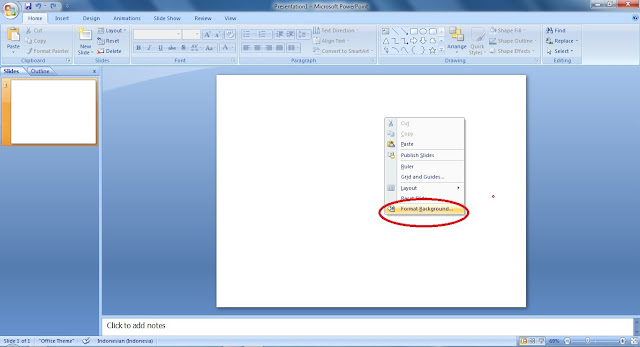



0 Komentar untuk "Cara Mengganti Template di Power Point"